УСБ уређај није препознат на Виндовс 10? не брини. У овом посту ћемо разговарати о неколико корисних метода које ће вам помоћи да решите проблем, брзо и лако.
Порука о грешци Виндовс 10 УСБ уређај није препознат је једна од најчешћих грешака на које можете наићи на свом лаптопу или десктоп рачунару. Оживљава када покушате да прикључите свој УСБ уређај. Када се суочите са овом грешком, нећете моћи да видите УСБ на свом рачунару и ваши подаци или уређај ће постати недоступни.
Ако сте ви жртва ове грешке, онда је овај одељак за вас. Хајде да почнемо како да решимо грешку која се не препознаје на УСБ уређају Виндовс 10 помоћу различитих метода које можете испробати.
Такође можете погледати наш други детаљни водич ако вам је потребна помоћ поправи захтев за дескриптор УСБ уређаја није успео грешка на Виндовс-у.
Веома препоручено решење за поправку грешке УСБ уређај није препознат у оперативном систему Виндовс 10
Застарели и оштећени драјвери уређаја су међу истакнутим узроцима због којих се грешка која не препознаје УСБ уређај Виндовс 10 стално искаче. Стога, да бисте ефикасно решили овај проблем, требало би да ажурирате своје УСБ драјвере користећи компетентан софтвер као што је Бит Дривер Упдатер. Не само да помаже да се сви управљачки програми аутоматски ажурирају једним кликом, већ нуди и многе невероватне функције, као што су резервна копија и враћање драјвера, планирана скенирања и још много тога. Да бисте добили овај невероватан програм бесплатно, кликните на дугме за преузимање које се налази испод.

Једноставна решења за поправку УСБ уређаја који није препознат у оперативном систему Виндовс 10
Ево неких од најефикаснијих решења која можете покушати да поправите грешку која није препозната преко УСБ-а у оперативном систему Виндовс 10.
1. Промените УСБ порт или УСБ кабл
Ако ваш Виндовс не препознаје УСБ уређај, прво што треба да урадите је да промените УСБ порт или УСБ кабл и уверите се да они нису кривци. Можете да проверите УСБ портове један по један да видите да ли они узрокују проблем. Ако је промена порта решила ваш проблем, онда знате одговор. Можете потражити професионалног сервисера да поправи проблематични прикључак.
Такође прочитајте: УСБ диск се не појављује на Виндовс 10 [решено]
2. Промените подешавања напајања УСБ коренског чворишта
Можете да повежете различите УСБ периферне уређаје са Виндовс рачунаром користећи УСБ Роот Хуб. Роот чворишта у рачунарима помажу у дељењу магистрале података на различитим уређајима. Добар део је што ако се суочите са грешком Виндовс 10 да УСБ уређај није препознат, онда можете покушати да решите проблем променом поставки управљања напајањем за УСБ роот чвориште.
- Пре свега, морате да се крећете до Менаџер уређаја и потражите Контролори универзалне серијске магистрале Морате да кликнете на њега да бисте проширили категорију.
- Сада, потражите УСБ Роот Хуб опцију у категорији, кликните десним тастером миша на њу, а затим изаберите Својства опција.
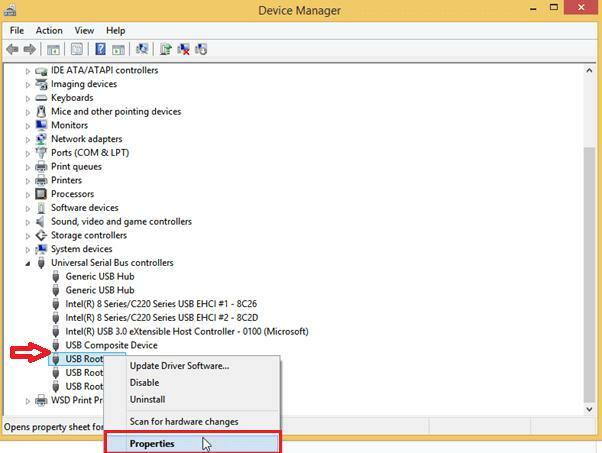
- Након тога, морате да одете на картицу Управљање напајањем и поништите избор „Дозволите рачунару да искључи овај уређај ради уштеде енергије“ опција.
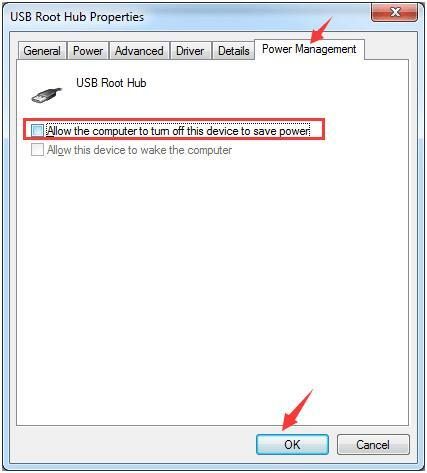
- У последњем кораку, морате да кликнете на ок дугме да бисте сачували промене које сте направили.
Када завршите са изменама, можете поново покренути систем и проверити да ли је ваш проблем решен. Међутим, ако порука о грешци УСБ уређај није препознат Виндовс 10 настави да се појављује, требало би да испробате следеће решење.
Такође прочитајте: Како ажурирати УСБ драјвер у оперативном систему Виндовс 10,8,7 {Брзи савети}
3. Направите промене у подешавањима УСБ селективне суспензије
Ако и даље нисте у могућности да се решите грешке УСБ уређај није препознат, можете рачунати да ћете променити подешавања УСБ селективне суспензије на свом Виндовс рачунару како бисте имали олакшање. Постоје шансе да је ваш УСБ постао проблематичан због управљачког програма чворишта који је можда аутоматски суспендовао УСБ. Да бисте решили проблем, можете да следите доле наведене кораке и извршите потребне промене у подешавањима УСБ селективне суспензије.
- Потребно је да кликнете десним тастером миша на Виндовс икона а затим изаберите Опције напајања из менија за брзи приступ.
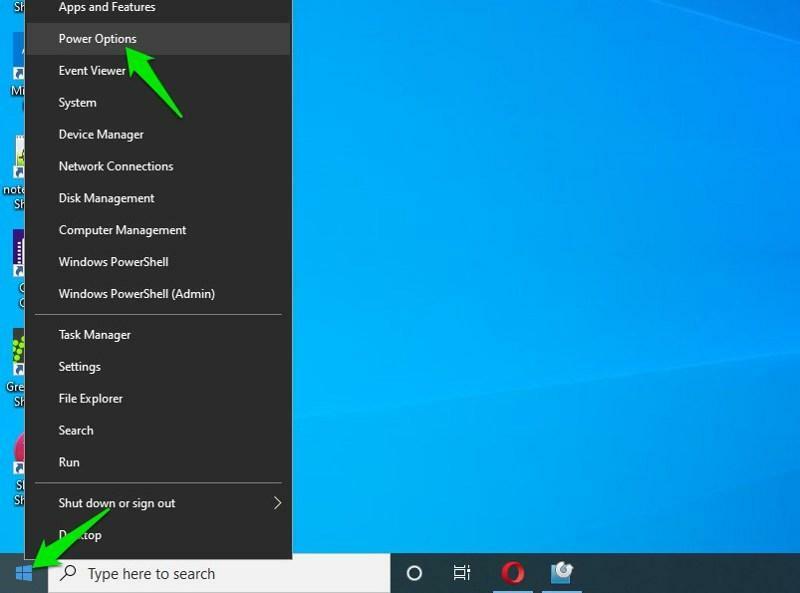
- Сада кликните на Промените подешавања плана опција доступна поред вашег тренутно изабраног плана.
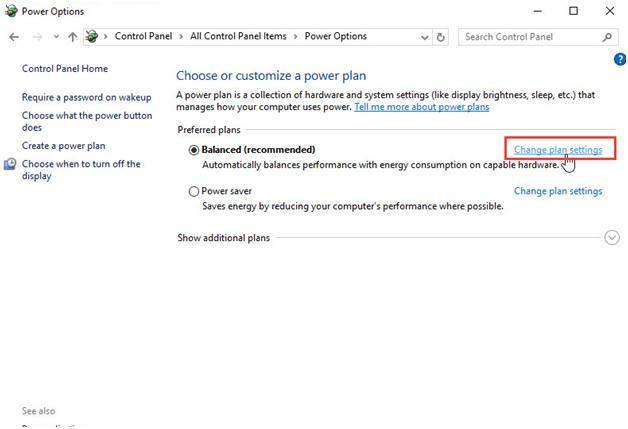
- Након тога, кликните на Промените напредна подешавања напајања опцију из прозора Уреди поставке плана.
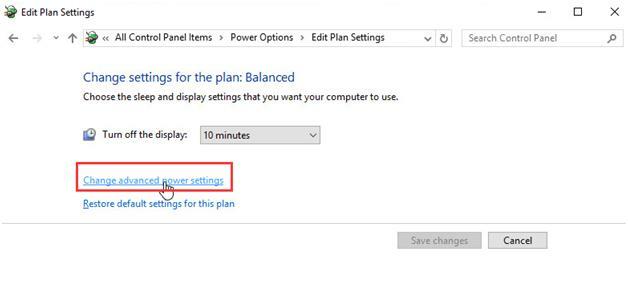
- Затим потражите УСБ подешавања опцију и проширите је у прозору Повер Оптионс.
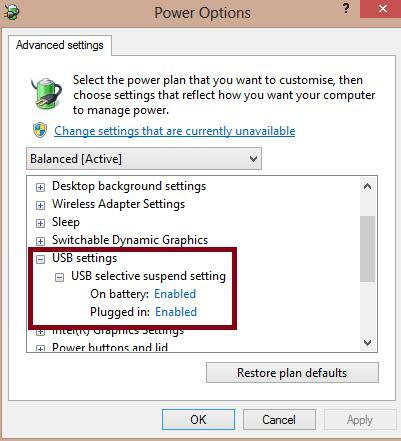
- Проширите УСБ селективно подешавање суспензије и онемогућите На батерије као и Прикључен Опције.
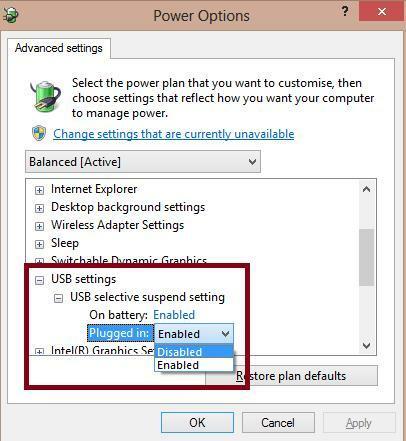
- Када извршите промене, притисните Применити и ок дугмад да бисте их сачували.
Сада поново укључите УСБ уређај у порт и погледајте да ли ради. Међутим, ако грешка УСБ уређај није препознат Виндовс 10 настави да се појављује, не брините, постоји још неколико решења за испробавање.
Такође прочитајте: Преузимање и ажурирање управљачког програма УСБ 3.0 за Виндовс 10, 8, 7 {Брзи савети}
4. Ажурирајте своје УСБ драјвере (препоручено)
Ово је једно од најизводљивијих и најпоузданијих решења које можете испробати да бисте поправили грешку која није препозната УСБ на вашем Виндовс оперативном систему. Можете ажурирајте управљачки програм МТП УСБ уређаја на два начина: ручно и аутоматски.
1. Ручно ажурирање драјвера (менаџер уређаја)
Пратите доле наведене кораке да бисте ручно ажурирали УСБ драјвер користећи Виндовс Девице Манагер:
- Погоди Виндовс + Р кључеви, тип девмгмт.мсц у пољу Покрени, а затим кликните на ок дугме.

- Сада проширите Контролори универзалне серијске магистрале гране и тамо пронађите Генеричко УСБ чвориште.
- Кликните десним тастером миша на Генеричко УСБ чвориште и изаберите Својства.
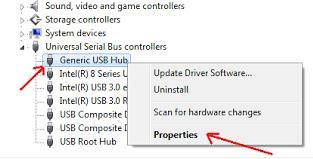
- Одведите се на Возач картицу и изаберите Ажурирати драјвер или Ажурирајте софтвер драјвера
- У следећем упиту кликните на Тражите аутоматски ажурирани софтвер драјвера.
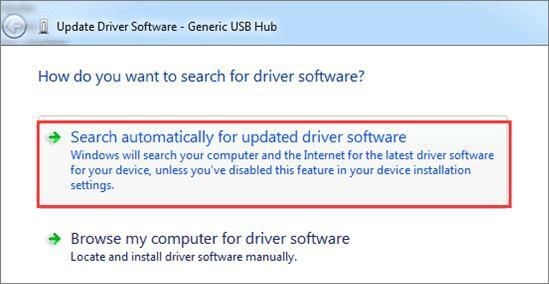
Сада морате да сачекате док Виндовс пронађе најновије исправке и инсталира их. Након тога, можете искључити УСБ уређај, поново покренути систем и поново га повезати да бисте довршили процес. Међутим, ако Виндовс не успе да вам донесе прави управљачки програм, можете такође потражити компатибилни управљачки програм и преузети га са веб локације произвођача.
Такође прочитајте: 18 најбољих софтвера за проналажење и чишћење дупликата фотографија у 2021
2. Аутоматско ажурирање драјвера (Бит Дривер Упдатер)
Ручно ажурирање драјвера може бити напоран процес и ако нисте у могућности да дате пуно процесу времена онда можете рачунати на најбољи алат за ажурирање драјвера како бисте аутоматски извршили задатак ти.
Бит Дривер Упдатер је један од најмоћнијих и најкомпетентнијих услужних програма за поправку и ажурирање драјвера које можете испробати у 2021. Уз помоћ овог услужног програма, можете брзо пронаћи праве драјвере и инсталирати најновија ажурирања за ваш систем у трен ока.
Пратите доле наведене кораке да бисте аутоматски ажурирали УСБ драјвер помоћу софтвера Бит Дривер Упдатер:
- Пре свега, кликните на доленаведену картицу да преузмете и инсталирате Бит Дривер Упдатер.

- Након успешне инсталације, покрените услужни програм и изаберите Скенирај опцију из окна за навигацију на левој страни.
- Када добијете резултате скенирања драјвера, померите се надоле до свог УСБ уређаја и кликните на Ажурирање сада дугме које се налази поред њега.

5. Поново инсталирајте управљачки програм УСБ уређаја
Иако увек можете да инсталирате нова ажурирања драјвера да бисте одржали све у животу на вашем систему, поновна инсталација драјвера такође може бити од велике помоћи. Да бисте поправили грешку да УСБ уређај није препознат на вашем Виндовс рачунару, можете покушати да деинсталирате и поново инсталирате УСБ драјвер и видите да ли то помаже. Испод су кораци за то.
- Прво, морате отворити Виндовс Менаџер уређаја на вашем лаптопу или десктоп рачунару.
- Након тога, морате потражити Контролори универзалне серијске магистрале и проширите опцију.
- Сада морате да кликнете десним тастером миша на УСБ уређај који узрокује проблем, а затим да изаберете Деинсталирај опција.
Након што пратите ове кораке, потребно је да поново покренете систем. Видећете да се УСБ драјвери аутоматски поново инсталирају на ваш рачунар. Морате да пратите ове кораке за све УСБ драјвере и када се процес заврши, можете проверити да ли проблем и даље постоји. Ако је још увек ту, можете да пређете на друге методе на овој листи да поправите грешку да УСБ уређај није препознат.
Такође прочитајте: 22 најбоља бесплатна програма за ажурирање драјвера за Виндовс 10, 8, 7 у 2021. [Ажурирано]
Резиме: УСБ уређај није препознат Виндовс 10
У овом тексту смо разговарали о различитим решењима о томе како да поправите грешку која није препозната на УСБ уређају у оперативном систему Виндовс 10. Надамо се да вам је једна од горе наведених поправки помогла да ублажите проблеме. Да ли смо пропустили неки метод? Обавестите нас писањем у одељку за коментаре испод.